
Windows 11 kann automatisch installiert werden Treiber und ersetzen neuere Treiber durch veraltete Versionen, was zu Problemen mit bestimmter Software führen kann.
Laut Berichten, die wir per E-Mail, in unseren Foren und Reddit, Windows Update scheint fälschlicherweise AMD-Treiber in Windows 11 zu ersetzen.
Dieses Problem führt dazu, dass Benutzer darauf stoßen eine Fehlermeldung mit dem Titel „AMD Software: Adrenalin Edition-Warnung“, die besagt: „Windows Update hat Ihren AMD-Grafiktreiber möglicherweise automatisch ersetzt.“ Daher ist die von Ihnen gestartete Version der AMD-Software nicht mit Ihrem aktuell installierten AMD-Grafiktreiber kompatibel.“

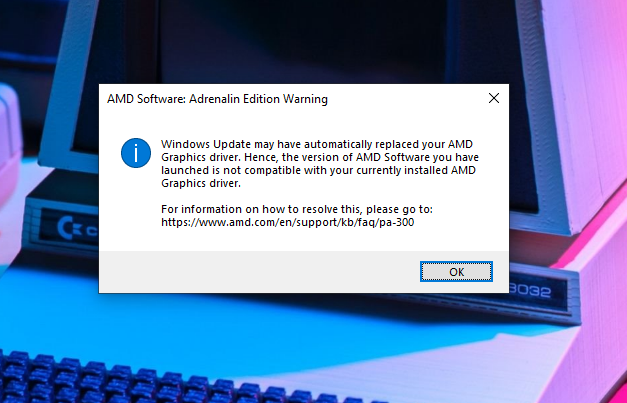
In einem Supportdokument, AMD hat bestätigt, dass Windows Update einen Universal Windows Platform (UWP)-Treiber für Radeon-GPU-Hardware installiert hat, der mit der aktuell installierten Version der AMD-Software nicht kompatibel ist.
Dieser Treiber wurde möglicherweise von Microsoft bereitgestellt der Hersteller. Berichten zufolge wird möglicherweise eine Warnmeldung angezeigt, wenn Sie die nicht unterstützte Version der AMD-Software starten.
Dies geschieht, weil jetzt zwei Versionen der AMD-Software auf dem System installiert sind.
Zur Behebung Um dieses Problem zu lösen, gab AMD die folgenden Empfehlungen:
Für Benutzer, die lieber AMD-Software auf ihrem System verwenden möchten, können diese Schritte verhindern, dass Windows-Updates Treiber für Ihre AMD Radeon-Grafik über die Systemeigenschaften installieren:
Drücken Sie Drücken Sie gleichzeitig die Tasten Windows + S, um die Suche zu öffnen. Geben Sie Geräteinstallationseinstellungen ein. Klicken Sie auf „Geräteinstallationseinstellungen ändern“ und wählen Sie dann die Option „Nein“ (Ihr Gerät funktioniert möglicherweise nicht wie erwartet).
Klicken Sie auf „Änderungen speichern“.
Alternativ können Benutzer die AMD-Software mit dem neuesten verfügbaren Paket von AMD.com neu installieren.
Benutzer, die für ihre AMD-Grafikkarten lieber UWP-Treiber verwenden möchten, können die AMD-Software: Adrenalin Edition über Windows deinstallieren Einstellungen | Apps und Funktionen und verwenden Sie weiterhin die vom OEM angepasste Treibersoftware.
Verhindern Sie, dass Windows Update AMD-Treiber in Windows 11 ersetzt.
Wie eingangs erwähnt, kann Windows Update unter Windows 11 dies automatisch tun und ältere Hardwaretreiber falsch erkennen und installieren. Während sie die meiste Zeit reibungslos funktionieren, kann es manchmal zu unerwarteten Problemen kommen.
In diesem Fall treten Kompatibilitätsprobleme mit der AMD-Software auf, und es gibt zwei Methoden, um automatische Treiberaktualisierungen im Betriebssystem zu blockieren System.
Wenn Sie Windows 11 Pro oder Enterprise verwenden, verwenden Sie Gruppenrichtlinien und befolgen Sie diese Schritte:
Öffnen Sie den Gruppenrichtlinien-Editor. Gehen Sie zu Computerkonfiguration > Administrative Vorlagen. Öffnen Sie Windows-Komponenten > Windows Update. Doppelklicken Sie in der Gruppenrichtlinie auf „Treiber nicht in Windows Update einbeziehen“. Aktivieren Sie die Richtlinie. OK klicken. Neustart.
Wenn Sie Windows 11 Home verwenden, haben Sie möglicherweise keinen Zugriff auf den Gruppenrichtlinien-Editor. Verwenden Sie in diesem Fall den Windows-Registrierungseditor und führen Sie die folgenden Schritte aus:
Öffnen Sie den Registrierungseditor. Gehen Sie zum folgenden Pfad: HKEY_LOCAL_MACHINE\SOFTWARE\Microsoft\Windows\CurrentVersion\DriverSearching Doppelklicken Sie auf den DWORD-Schlüssel SearchOrderConfig. Ändern Sie den Wert von 1 auf 0. Klicken Sie auf OK. Neustart.